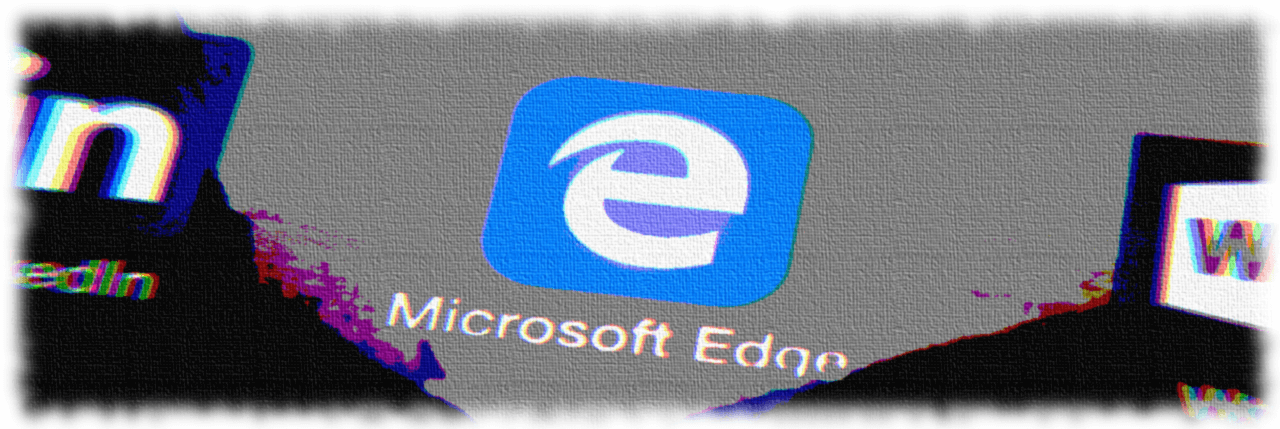מגיע לך דפדפן טוב יותר! 350 מיליון איש משתמשים באופרה מדי יום, חוויית ניווט מלאה המגיעה עם חבילות מובנות שונות, צריכת משאבים משופרת ועיצוב נהדר.הנה מה שאופרה יכולה לעשות:
- העברה קלה: השתמש בעוזר האופרה להעברת נתונים יוצאים, כגון סימניות, סיסמאות וכו '.
- מיטוב השימוש במשאבים: נעשה שימוש יעיל יותר בזיכרון ה- RAM שלך מאשר ב- Chrome
- פרטיות משופרת: משולב VPN בחינם ובלתי מוגבל
- ללא מודעות: חוסם מודעות מובנה מאיץ את טעינת הדפים ומגן מפני כריית נתונים
- הורד את האופרה
תכונת האוספים היא אפשרות מיוחדת ב מיקרוסופט אדג, אז אנו מהמרים שאתה להוט לגלות כיצד להפעיל ולהשתמש בה. אוספים נמצא שם כדי לאחסן אתרים, תמונות ותוכן אחר של דפי אינטרנט לצורך התייחסות מאוחרת יותר.
יתרה מכך, תוכלו לסדר מחדש פריטים, להוסיף הערות או להדגיש תוכן ספציפי. השורה התחתונה היא שאתה יכול להשתמש בזה כדי להקל על העבודה על מסמך מחקר, מבלי שתצטרך להעתיק ולהדביק בין Word ל- דפדפן מכיוון שניתן לייצא אוספים גם ל- Excel וגם ל- Word.
התכונה זמינה כעת בערוצי Edge Insider Canary ו- Dev. פשוט היכונו להפעלתו באופן ידני, באמצעות השלבים המפורטים להלן.
כיצד אוכל להפעיל ולהשתמש בתכונה Microsoft Edge Collections?
1. הפעל את התכונה Microsoft Edge Collections
- לִפְתוֹחַ מיקרוסופט אדג מ תפריט התחל.

- הקלק על ה כפתור התחל.
- לאחר מכן לחץ על אריח Edge של Microsoft מוצג בחלונית הימנית של תפריט התחלה.
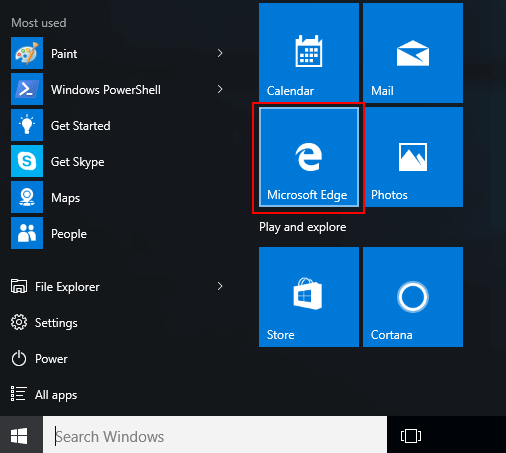
- הקלד את הנתיב הבא בשורת הכתובת: edge: // flags # edge-collection.
- השתמש בתפריט הנפתח בצד ימין ובחר באפשרות מופעל אוֹפְּצִיָה.
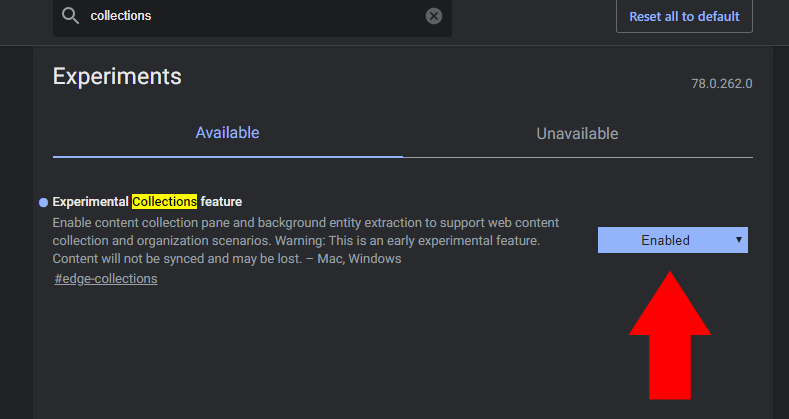
- הפעל מחדש את הדפדפן כדי להחיל את השינויים.
- כאשר Edge יופעל מחדש, תבחין בסמל החדש ליד שורת הכתובת.
מודאג לגבי האסתטיקה של הדפדפן שלך עכשיו? בדוק את הנושאים הטובים ביותר של Microsoft Edge כדי לגרום לדאגות שלך להיעלם.
2. השתמש בתכונת Microsoft Edge Collections
- לִפְתוֹחַ מיקרוסופט אדג.
- לחץ על כפתור גיבויים ליד שורת הכתובת.
- בהמשך, בחר התחל אוסף חדש.
- הקלד שם משמעותי.
- ללחוץ להיכנס.
- התחל לבקר באתרים שברצונך לאסוף.
- אל תהסס להוסיף כל דף אינטרנט רצוי לאוסף שלך על ידי בחירה הוסף עמוד נוכחי בחלק העליון של החלונית.
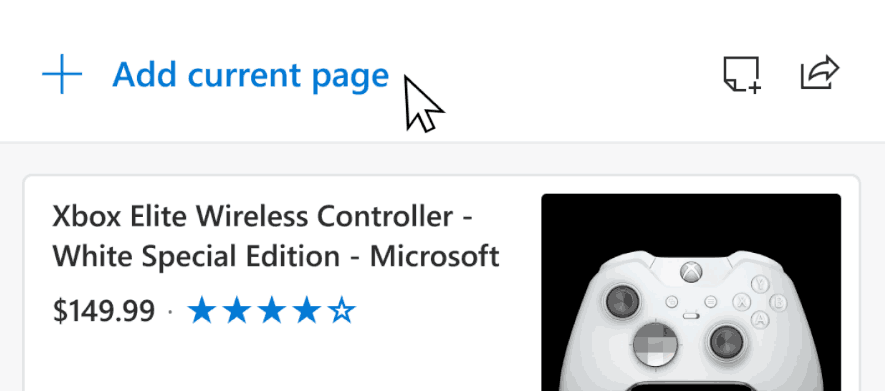
- ניתן גם להוסיף טקסט לאוסף. פשוט הדגישו אותו בדף וגררו אותו לחלונית האוספים.
- הליך זה פועל גם עבור תמונות.
- אם במקרה אתה אוהב קישור, גרור ושחרר אותו כדי להוסיף אותו לרשימה שלך.
- כשאתה מוסיף תוכן לאוספים, Microsoft Edge יוצר כרטיס חזותי לזיהוי מהיר של התוכן. בקר מחדש בתוכן על ידי לחיצה על כרטיס חזותי בתוך ה חלונית אוספים.
- לאחר השלמת השלבים, אתה יכול גם העבר את התוכן שלך. פשוט לחץ על פריט וגרור ושחרר אותו במיקום שאתה מעדיף.
- כדי להוסיף הערות משלך ישירות לאוסף, בחר באפשרות הוסף סמל פתק מהחלק העליון של חלונית האוספים.
- אם אתה רוצה כדי להסיר תוכן, העבר את העכבר מעל הפריט, בחר בתיבה שמופיעה בפינה השמאלית העליונה ולבסוף בחר ב מחק סמל.
- לחץ על כפתור השיתוף בפינה השמאלית העליונה של החלונית אם תרצה בכך לייצא הכל לגיליון אלקטרוני או ל- Word.
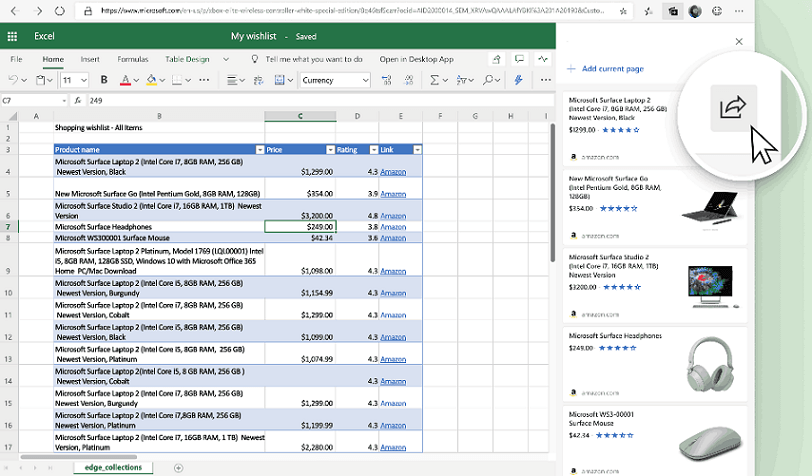
האם תכונה זו גורמת לך לחשוב על הישן אינטרנט אקספלורר- מופעל הערות מקושרות מקושרות מ פתק אחד יישומי שולחן עבודה? עוד בימים הטובים, תכונה זו קישרה אוטומטית קטעי טקסט לדפי אינטרנט בדפדפן.
עוד בפיתוח, אוספים נראים מבטיחים. לא משנה מה אתה עושה באינטרנט, הוא מנסה לעזור.
אם אתם מתכננים טיול, זה יעזור לכם לאסוף ולרכז מידע על הטיול. אם אתה מארגן את רשימת הקניות השבועית שלך, השתמש בה כדי לאסוף ולהשוות את הפריטים הרצויים.
אף דפדפן אחר אינו מספק חוויה מובנית דומה לעת עתה, אז מדוע לא לנסות זאת?
קרא גם:
- כיצד להפעיל חסימת תוכן לא מאובטח ב- Chromium Edge
- בצע את השלבים הבאים כדי לשנות את ערכות הנושא של Chromium Edge באופן ידני
- כיצד להפעיל נתוני גלישה נקיים ביציאה ב- Chromium Edge
 עדיין יש לך בעיות?תקן אותם בעזרת הכלי הזה:
עדיין יש לך בעיות?תקן אותם בעזרת הכלי הזה:
- הורד את כלי תיקון המחשב הזה דורג נהדר ב- TrustPilot.com (ההורדה מתחילה בעמוד זה).
- נְקִישָׁה התחל סריקה כדי למצוא בעיות של Windows שעלולות לגרום לבעיות במחשב.
- נְקִישָׁה תיקון הכל כדי לפתור בעיות עם טכנולוגיות פטנט (הנחה בלעדית לקוראים שלנו).
Restoro הורדה על ידי 0 קוראים החודש.